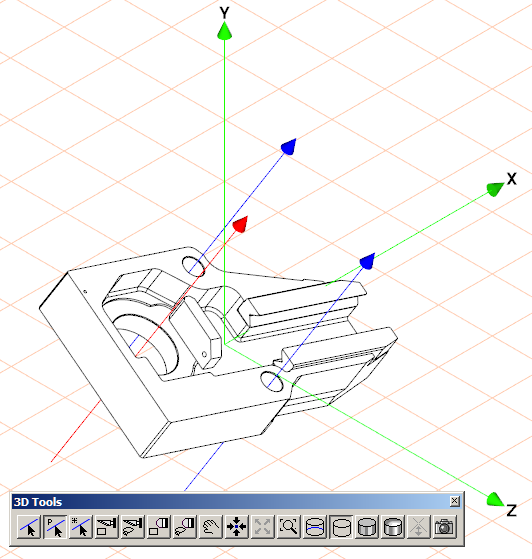경로를 기준으로 자유 축을 생성하려면
3D 축 선택(경로 기준)
도구를 사용하여 자유 축 하나 또는 여러 개를 생성합니다. 생성한 각 자유 축은 요소의 닫힌 경로(컨투어)에 대해 수직입니다.
1. 3D 도구 도구 모음에서
3D 축 선택(경로 기준)
버튼을 클릭합니다.
2. 커서가

모양으로 바뀌면 드로잉의 요소를 클릭합니다.
3. 사용자가 클릭하면 Arbortext IsoDraw CADprocess에서 영역의 컨투어를 추적하고 올바른 경로를 찾습니다.
4. 올바른 경로가 없는 경우 올바른 경로를 찾을 수 없습니다.라는 메시지가 나타납니다. 다른 위치에서 다시 클릭하십시오.
5. 올바른 경로가 있는 경우 경로 영역에 대해 수직인 빨간색 자유 축이 나타납니다.
6. 다른 자유 축을 생성하려면 요소에서 다른 점을 클릭합니다.
7. 새 경로가 있는 경우 경로에 대해 수직인 새 자유 축이 나타납니다. 새(빨간색) 자유 축은 선택되었으며 다른(파란색) 자유 축은 선택되지 않았습니다.
아래 그림에서는 부품의 구멍 주위에 있는 경로를 기준으로 하는 자유 축을 보여 줍니다. 축은 구멍에 대해 수직입니다. 선택된 자유 축은 빨간색이고 다른 자유 축은 파란색입니다.
 도구를 사용하여 자유 축 하나 또는 여러 개를 생성합니다. 생성한 각 자유 축은 요소의 닫힌 경로(컨투어)에 대해 수직입니다.
도구를 사용하여 자유 축 하나 또는 여러 개를 생성합니다. 생성한 각 자유 축은 요소의 닫힌 경로(컨투어)에 대해 수직입니다. 도구를 사용하여 자유 축 하나 또는 여러 개를 생성합니다. 생성한 각 자유 축은 요소의 닫힌 경로(컨투어)에 대해 수직입니다.
도구를 사용하여 자유 축 하나 또는 여러 개를 생성합니다. 생성한 각 자유 축은 요소의 닫힌 경로(컨투어)에 대해 수직입니다. 도구를 사용하여 자유 축 하나 또는 여러 개를 생성합니다. 생성한 각 자유 축은 요소의 닫힌 경로(컨투어)에 대해 수직입니다.
도구를 사용하여 자유 축 하나 또는 여러 개를 생성합니다. 생성한 각 자유 축은 요소의 닫힌 경로(컨투어)에 대해 수직입니다. 버튼을 클릭합니다.
버튼을 클릭합니다. 모양으로 바뀌면 드로잉의 요소를 클릭합니다.
모양으로 바뀌면 드로잉의 요소를 클릭합니다.